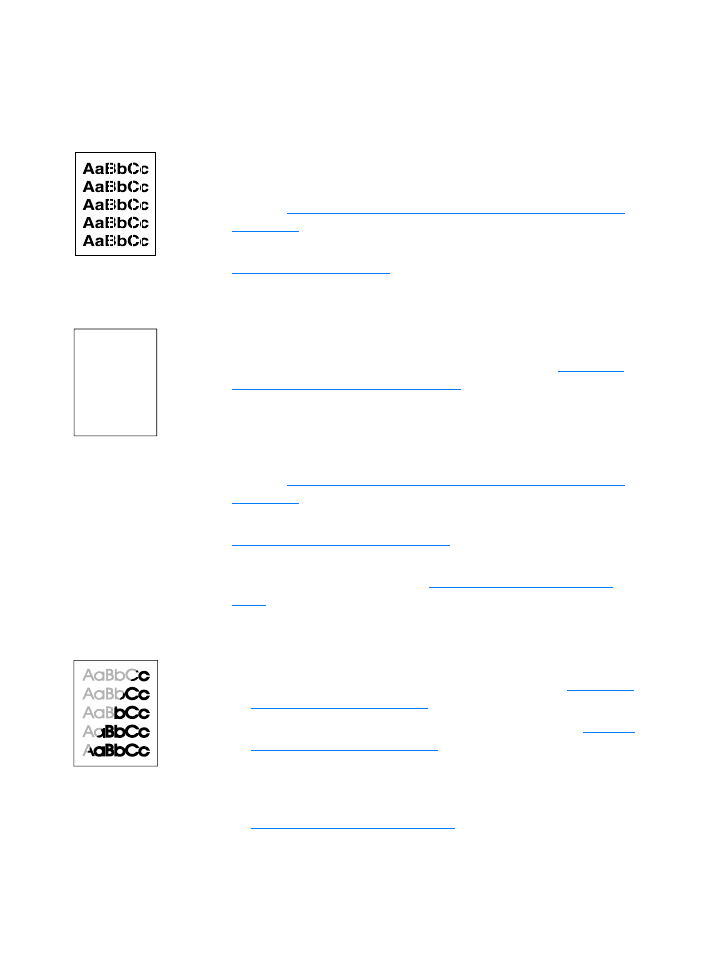
Identificación y corrección de los defectos
de copia/digitalización
Tiras blancas verticales
●
Es posible que el material de impresión no cumpla las
especificaciones de Hewlett-Packard (por ejemplo, que el
material sea demasiado húmedo o rugoso). Consulte la
sección
Especificaciones del material de impresión para la
impresora
para obtener más información.
●
El nivel de tóner puede ser bajo. Consulte la sección
Redistribución del tóner
para obtener instrucciones.
Páginas en blanco
●
El original puede haberse cargado al revés. Cargue el
original con el lado estrecho hacia delante y la cara que se
debe digitalizar hacia arriba. Consulte la sección
Carga de
originales en la copiadora/escáner
para obtener
instrucciones.
●
Es posible que el material de impresión no cumpla las
especificaciones de Hewlett-Packard (por ejemplo, que el
material sea demasiado húmedo o rugoso). Consulte la
sección
Especificaciones del material de impresión para la
impresora
para obtener más información.
●
El tóner puede haberse acabado. Consulte la sección
Sustitución del cartucho de tóner
para obtener instrucciones.
●
Es posible que no se haya retirado el precinto del cartucho
de tóner. Consulte la sección
Sustitución del cartucho de
tóner
para obtener instrucciones.
Demasiada claridad u oscuridad
●
Intente ajustar la configuración.
• Copiadora de HP LaserJet: consulte la sección
Uso de la
Copiadora de HP LaserJet
para obtener más información.
• Configuración de Quick Copy: consulte la sección
Uso de
la característica Quick Copy
para obtener más
información.
• Compruebe que ha definido la resolución y la
configuración de color correctas. Consulte la sección
Resolución y color del escáner
para obtener más
información.
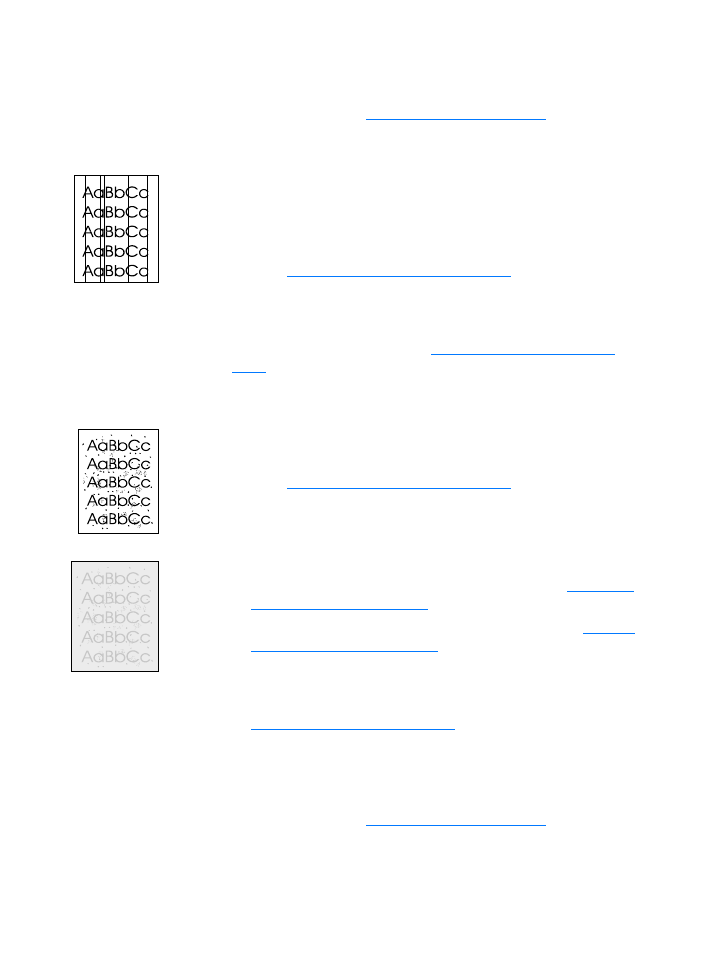
166 Capítulo 10 Resolución de problemas de la copiadora/escáner
SP
●
Es posible que necesite cambiar la configuración de las
propiedades para la función asociada en el Director de
HP LaserJet o en el Administrador de documentos de HP.
Consulte la sección
Acceso a la ayuda en línea
.
Líneas no deseadas
●
Compruebe que la bandeja de entrada de prioridad esté en
su lugar.
●
No deben haber residuos de tinta, pegamento, líquido
corrector o cualquier sustancia extraña en el sensor del
escáner. Intente limpiar la copiadora/escáner. Consulte la
sección
Limpieza de la copiadora/escáner
para obtener
instrucciones.
●
Es posible que el tambor fotosensible que contiene el
cartucho de tóner esté rayado. Instale un nuevo cartucho de
tóner HP. Consulte la sección
Sustitución del cartucho de
tóner
para obtener instrucciones.
Puntos o rayas negras
●
No deben haber residuos de tinta, pegamento, líquido
corrector o cualquier sustancia extraña en el sensor del
escáner. Intente limpiar la copiadora/escáner. Consulte la
sección
Limpieza de la copiadora/escáner
para obtener
instrucciones.
Texto poco claro
●
Intente ajustar la configuración.
• Copiadora de HP LaserJet: consulte la sección
Uso de la
Copiadora de HP LaserJet
para obtener más información.
• Configuración de Quick Copy: consulte la sección
Uso de
la característica Quick Copy
para obtener más
información.
• Compruebe que ha definido la resolución y la
configuración de color correctas. Consulte la sección
Resolución y color del escáner
para obtener más
información.
●
Es posible que necesite cambiar la configuración de las
propiedades para la función asociada en el Director de
HP LaserJet o en el Administrador de documentos de HP.
Consulte la sección
Acceso a la ayuda en línea
.
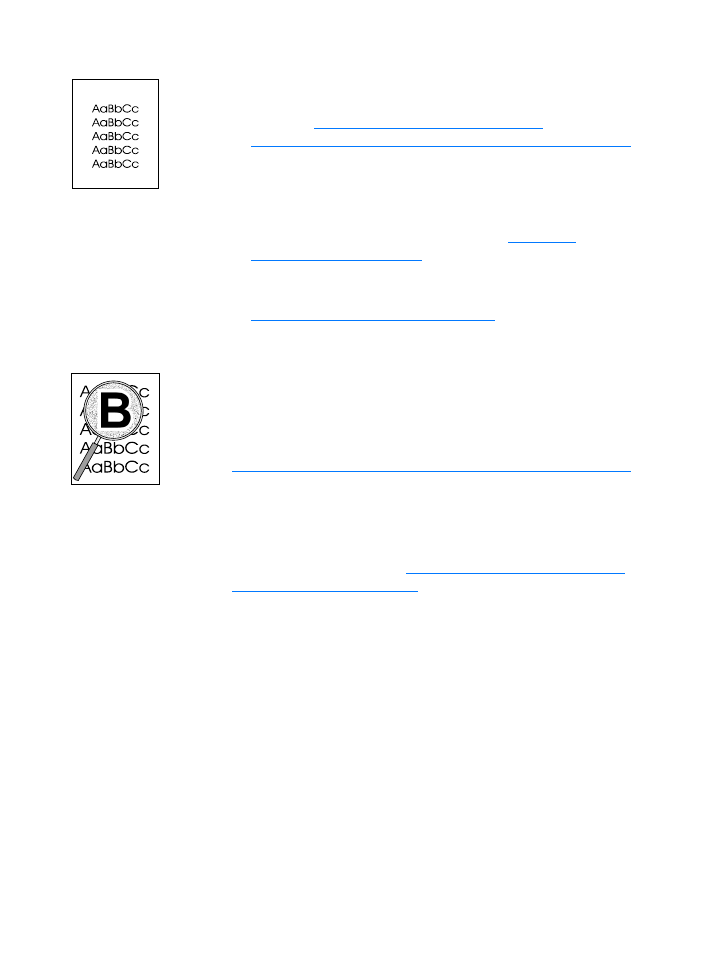
SP
Mejora de la calidad de la copia/digitalización 167
Tamaño reducido
●
La configuración del software de HP puede estar definida
para reducir la imagen digitalizada.
• Consulte
Caja de herramientas del Director
de HP LaserJet (Windows 9x, 2000, Millennium y NT 4.0)
para obtener más información sobre cómo cambiar la
configuración en el Director de HP LaserJet y en el
Administrador de documentos de HP LaserJet.
• Para obtener más información sobre cómo cambiar la
configuración de Quick Copy, consulte
Uso de la
característica Quick Copy
.
• Para obtener más información sobre cómo cambiar la
configuración de la Copiadora de HP LaserJet, consulte
Uso de la Copiadora de HP LaserJet
.
Contorno de dispersión del tóner
●
Si aparece mucha cantidad de tóner dispersada alrededor
de los caracteres, puede ser que el material esté ofreciendo
resistencia al tóner. (En la impresión láser es normal que el
tóner se disperse en pequeñas cantidades.) Pruebe con un
tipo de material diferente. Consulte la sección
Especificaciones del material de impresión para la impresora
para obtener más información.
●
Dé la vuelta a la pila de material de impresión contenida en
la bandeja.
●
Utilice material de impresión diseñado para impresoras
láser. Consulte la sección
Especificaciones del material de
impresión para la impresora
para obtener más información.
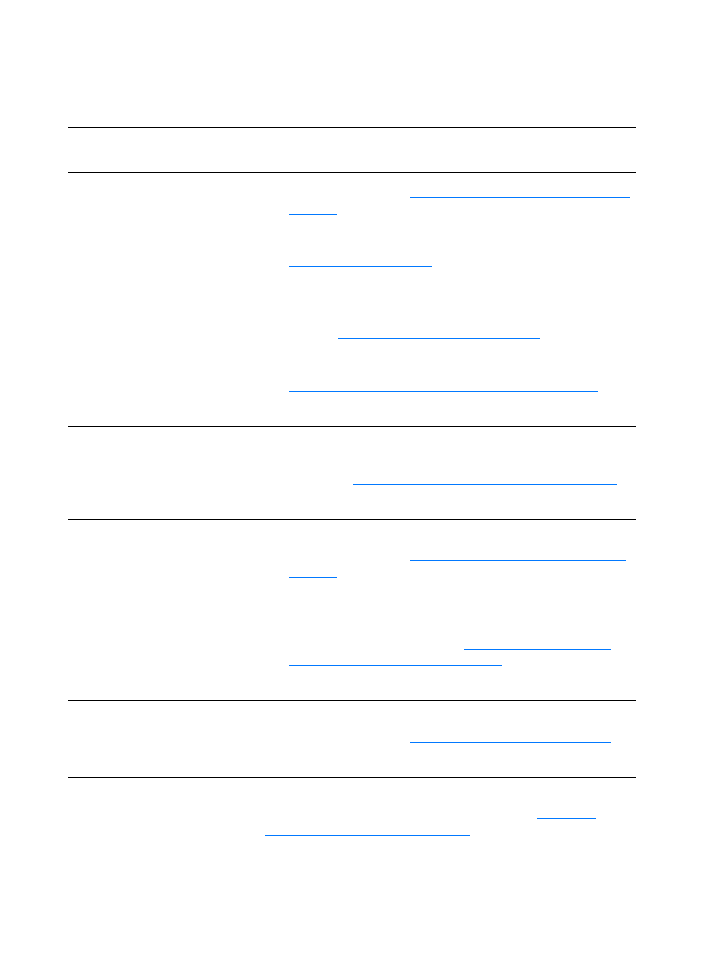
168 Capítulo 10 Resolución de problemas de la copiadora/escáner
SP